地表イメージのラスター データの設定値(分類、カラー マスク、ガンマ補正、チャネルのレベル、帯マッピングなど)を指定します。
このトピックでは、地表イメージとして使用するラスター データの設定方法について説明します。ラスターベースのデータ グリッドを地形として設定する方法については、「地形を読み込むには」を参照してください。




 をクリックして[データ ソース]パネルを開きます(キーボード ショートカット: [Alt]+[1])。
をクリックして[データ ソース]パネルを開きます(キーボード ショートカット: [Alt]+[1])。
- ラスター データ ソースを選択して[設定]をクリックします。
- [データ ソース設定]ダイアログ ボックスの[ラスター]タブを選択し、必要な設定値を指定します。詳細については、以下の表を参照してください。
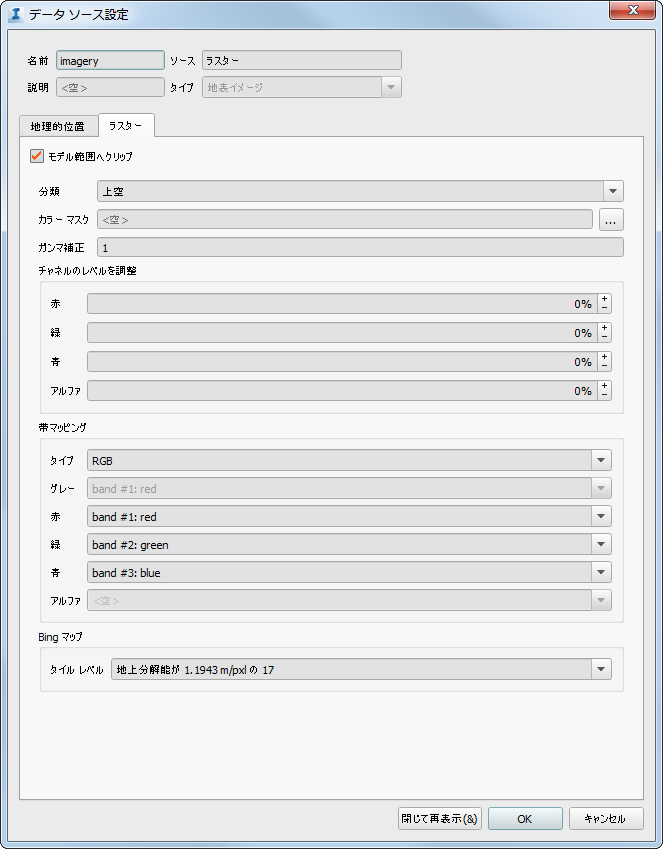
-
モデル範囲へクリップ:
読み込まれたラスター データの範囲をモデル範囲に制限するには、この設定にチェックマークを付けます(既定では、モデル範囲はデータベースの座標系の境界に設定されています)。これにより、読み込みのパフォーマンスが向上し、プロジェクトのディスク サイズが削減されます。[モデル プロパティ]ダイアログで、モデル範囲を定義することができます。 ただし、ラスター データを読み込むと、モデル範囲にクリップされることに注意してください。モデル範囲を後で拡張すると、ラスター データのクリップ範囲がその分だけ小さくなるため、拡張されたモデル範囲に対応するには、ラスター データをもう一度読み込む必要があります。
- [分類]: ラスター データ ソースのタイプの分類方法を指定します。 適切な分類を設定すると、処理のパフォーマンスや表示の品質が向上します。
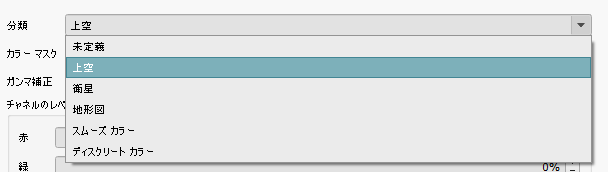
- [カラー マスク]: カラー マスクを指定すると、カラー マスクのカラーに一致するラスター イメージのすべてのピクセルが、完全に透明になって表示されます。 指定した RGB の値は、そのまま正確に使用されるため、不可逆的圧縮技術(JPG や MrSID など)を使用するイメージ形式をカラー マスクで使用することはお勧めしません。ラスター データ ソースで非圧縮 GeoTIFF を使用すると、カラー マスクが最適な状態で機能します。
- [ガンマ補正]: ラスター イメージの輝度を調整する場合に、ガンマ補正を設定します。 適切なガンマ補正を設定すると、モデル内の輝度の変化が適切に表示されます。
- [チャネルのレベルを調整]: ラスター イメージに表示される赤、青、緑、アルファの各チャネルの尺度を調整します。 たとえば、ラスター イメージが不要な赤みを帯びている場合、赤のチャネルのレベルを調整して、イメージに表示されている赤の値を低くすることができます。アルファ チャネルは、1 ピクセルあたりの透過性を指定します。
-
[帯マッピング]: ラスター イメージを読み込んでモデル内の地表イメージの画層にする際に、ソース ラスター イメージを InfraWorks 360 が作成するラスター地表イメージの画層内のチャネルにマップする帯を選択することができます。
[タイプ]フィールドで、InfraWorks 360 がソース ラスター イメージから取得できる帯を指定します。たとえば、[タイプ]として[グレー]を選択すると、帯をマップできるのは InfraWorks 360 のグレーのチャネルだけになります。その場合、グレースケールのイメージが作成されます。タイプを指定したら、残りのフィールドを使用して、どのソース イメージの帯を、地表イメージの画層のどのチャネルにマップするかを指定します。
- [グレー]: グレースケール イメージ。
- [グレー + アルファ]: 透明な帯を持つグレースケール イメージ。
- [RGB]: マルチバンドのカラーイメージ。
- [RGB + アルファ]: 透明な帯を持つカラー イメージ。
- [Bing マップ]: モデル ビルダーで作成されたモデル内のラスター地表イメージ データの場合のみ、[タイル レベル]オプションを使用することができます。 既定では、すべての Bing マップのラスター地表イメージが、タイル レベル 17 に設定されています。
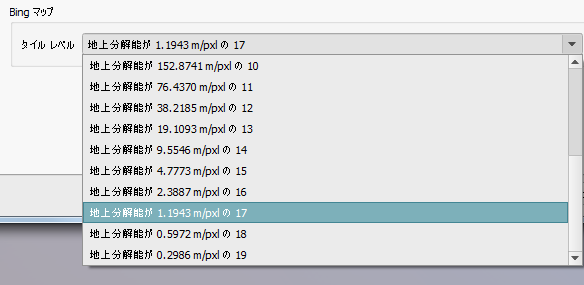
レベル 18 や 19 などの高いタイル レベルを設定すると、地表イメージの解像度が高くなります(その位置で高解像度データを使用できる場合)。ただし、モデルのサイズが非常に大きくなる場合があるため、注意が必要です。
-
モデル範囲へクリップ: